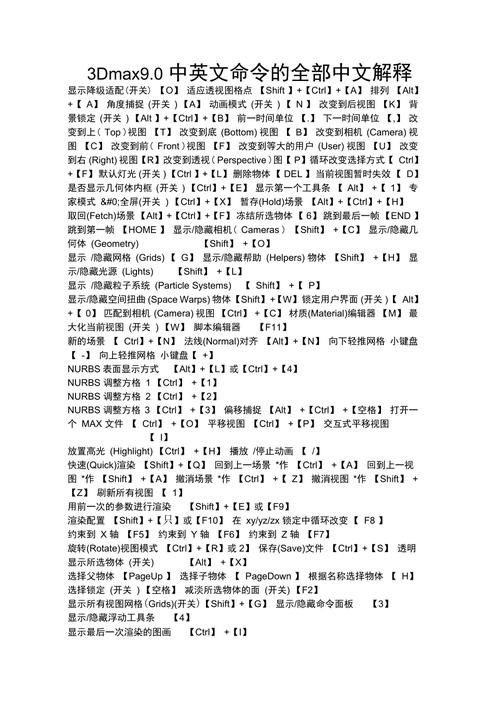在3ds Max中,简化命令是处理复杂模型、优化场景性能的重要工具,尤其适用于高精度模型导入或游戏资产制作等场景,通过减少模型的顶点、边和面数,简化命令可以在保留模型核心形态的基础上,显著降低文件大小和渲染负担,提升软件运行流畅度,以下是3ds Max中常用简化命令的详细解析,包括其功能、操作方法及适用场景。
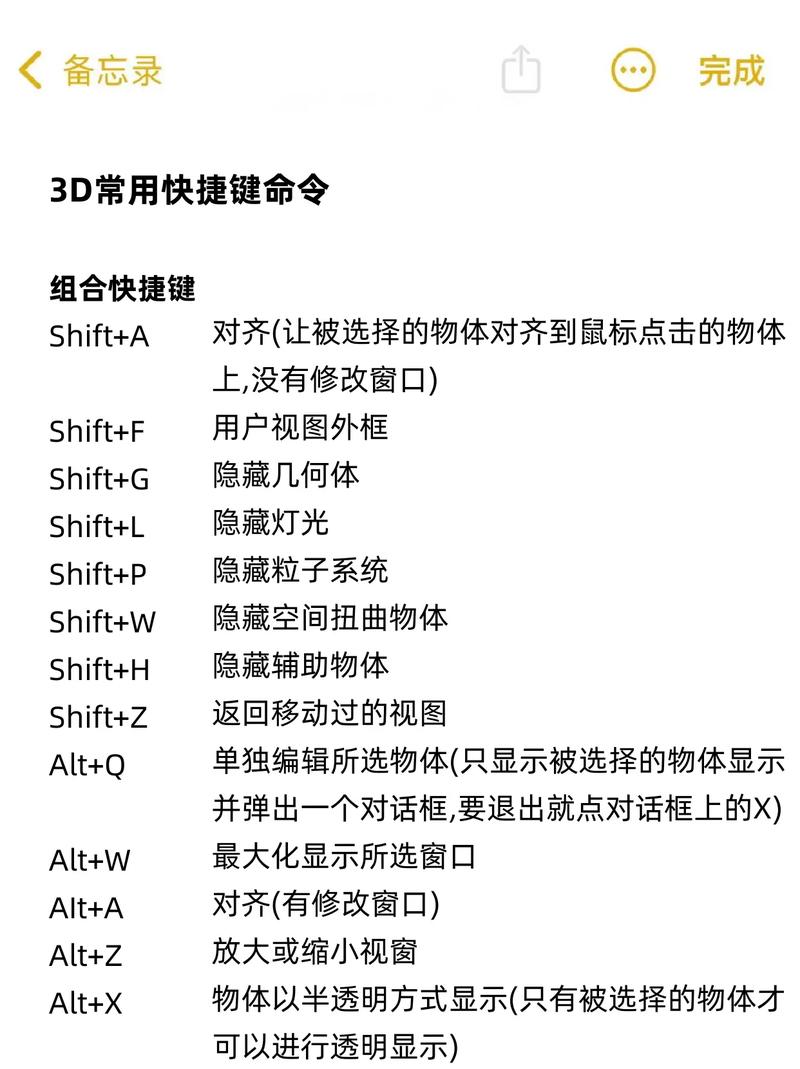
简化命令的核心功能与位置
3ds Max的简化功能主要通过“可编辑多边形”和“修改器堆栈”中的“优化”修改器实现。“优化”修改器是最常用的工具,它允许用户通过调整百分比或顶点数量来智能减少模型细节,同时支持保护边界、硬边等关键结构,避免模型变形,多边形编辑模式下的“优化”按钮(位于“编辑几何体”卷展栏)也可直接对选中的多边形面进行简化,但灵活性较低,适用于局部调整。
优化修改器的参数详解
“优化”修改器的参数控制是简化的关键,以下为核心参数的作用及设置技巧:
- 启用:勾选后激活简化功能,实时预览简化效果。
- 阈值:控制简化的强度,数值越小(如0.1),保留的细节越多;数值越大(如1.0),简化程度越高,默认值为0.5,需根据模型精度需求调整。
- 面数百分比:直接设置目标面数占原始面数的比例,例如输入“50”可保留一半面数。
- 顶点百分比:通过顶点数量控制简化程度,适用于对顶点敏感的模型(如角色布料)。
- 边角阈值:保护模型中的尖锐边角,避免过度简化导致棱角丢失,数值越大保护效果越强。
- 更新选项:选择“手动”时需点击“更新”按钮应用简化;“始终”则实时更新,可能影响性能。
简化操作的步骤与注意事项
- 应用优化修改器:选中模型后,在修改器列表中选择“优化”,确保模型处于可编辑状态。
- 调整参数:先从低阈值(如0.3)开始测试,逐步增加至目标简化比例,同时观察模型轮廓是否变形。
- 检查关键区域:对模型的硬边、纹理区域或动画绑定部位进行局部保护,可通过“多边形选择”模式手动标记需保留的区域。
- 塌陷修改器:确认简化效果后,右键点击修改器堆栈选择“塌陷”,永久应用简化并移除修改器。
注意事项:
- 简化可能导致模型法线错误,需配合“翻转法线”或“重设法线”修改器修复。
- 对低多边形模型(如游戏资产)简化时,需结合“网格平滑”修改器,通过添加细分细节平衡性能与画质。
- 避免对带有关键动画的骨骼或蒙皮的模型过度简化,可能影响动画效果。
简化前后的效果对比(示例)
以一个含10万面数的机械零件模型为例,应用不同阈值参数后的效果如下:
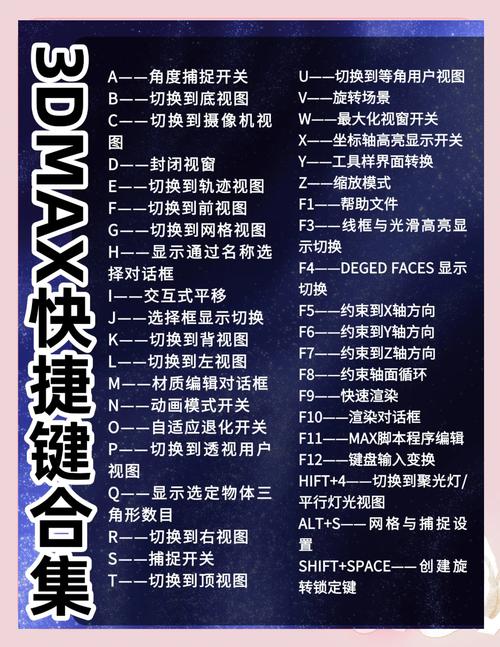
| 阈值值 | 原始面数 | 简化后面数 | 简化比例 | 模型变化描述 |
|---|---|---|---|---|
| 1 | 100,000 | 98,000 | 2% | 细微优化,几乎无视觉变化 |
| 5 | 100,000 | 60,000 | 40% | 平面区域简化,硬边保留完好 |
| 0 | 100,000 | 30,000 | 70% | 大量细节丢失,轮廓轻微模糊 |
相关问答FAQs
Q1:简化后模型出现破面或孔洞,如何解决?
A:破面通常由过度简化导致边界结构破坏,可通过以下方法修复:1)降低“阈值”值或增加“边角阈值”;2)使用“网格平滑”修改器修补破面;3)手动在破面区域添加“连接”或“切割”命令重建拓扑。
Q2:如何判断简化后的模型是否满足项目需求?
A:需结合实际应用场景评估:1)游戏开发中,可通过引擎实时预览模型在场景中的表现,检查贴图拉伸和阴影问题;2)建筑可视化中,对比简化前后的渲染效果,确保远距离观察无明显细节缺失;3)动画制作中,测试模型在运动中的变形是否自然,避免因顶点减少导致扭曲。